WPS是一款功能强大的办公软件,拥有丰富的功能和使用便捷的界面,但有时候我们在使用WPS时可能会遇到无法打印预览的问题,这给我们的工作和学习带来了一定的困扰。下面我将介绍几种解决WPS无法打印预览的方法,希望能帮助大家顺利解决这个问题。
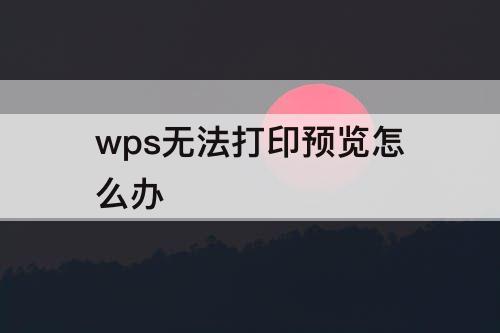
方法一:检查打印机连接
在WPS无法打印预览的时候,首先需要检查打印机是否连接正常。方法如下:
1. 检查打印机是否开机,并且连接到电脑。
2. 确认打印机的USB线是否插入到电脑的USB接口上。
3. 检查打印机的墨盒或墨水是否充足,纸张是否放置正确。
方法二:检查打印设置
有时候,WPS无法打印预览是因为打印设置不正确导致的。我们可以按照以下步骤检查和修改打印设置:
1. 在WPS的菜单栏中选择“文件”。
2. 在下拉菜单中找到“打印设置”选项,并点击进入。
3. 在打印设置窗口中,确认打印机名称和纸张尺寸是否正确。如果需要修改,可点击相应的选项进行更改。
4. 确认其他打印设置项是否符合你的需求,如果需要修改,可根据需要进行调整。
5. 修改完成后,点击“确定”保存设置。
方法三:检查PDF阅读器
如果你在使用WPS打印预览时遇到问题,还可以检查你使用的PDF阅读器是否正常。有时候PDF阅读器会对WPS的打印预览功能产生干扰。你可以尝试以下方法解决问题:
1. 确认你使用的PDF阅读器是最新版本,如果不是,可以尝试更新到最新版本。
2. 重新启动PDF阅读器和WPS软件,然后再尝试打印预览功能。
方法四:重新安装WPS
如果以上方法都不能解决WPS无法打印预览的问题,你可以考虑重新安装WPS软件。具体步骤如下:
1. 先卸载电脑上的WPS软件。
2. 登录WPS官方网站,下载最新版本的WPS软件并安装。
3. 安装完成后,根据提示进行设置和激活,然后再尝试使用打印预览功能。
总结
通过以上四种方法,你应该能够解决WPS无法打印预览的问题。首先要检查打印机连接是否正常,然后检查打印设置是否正确,如果问题仍然存在,可以考虑检查PDF阅读器或重新安装WPS软件。希望这篇教程对大家有所帮助!




